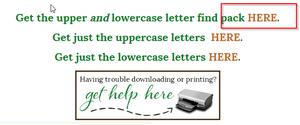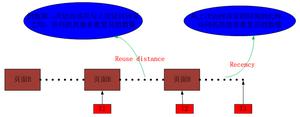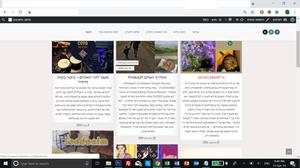Chrome中内存不足,无法打开此页面错误-已修复
如果您收到“内存不足,无法打开此页面”错误或“内存不足”错误代码,而不是网页,则可以使用以下修复程序修复该错误。
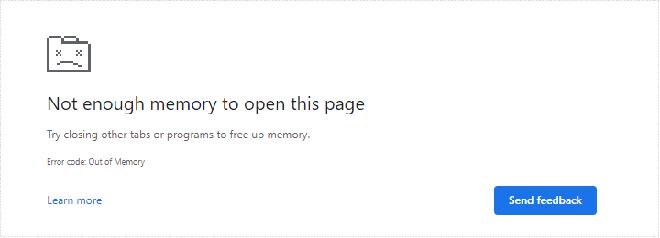
- 修复 1:关闭其他选项卡、扩展程序和应用程序
- 修复 2:清除 Chrome 缓存
- 修复 3:关闭硬件加速
- 修复 4:将 Chrome 更新至 64 位版本
- 修复5:增加页面归档
- 修复 6:释放内存使用量
修复 1:关闭其他选项卡、扩展程序和应用程序
您的计算机可能内存不足,无法在运行应用程序、扩展程序和程序的同时加载网站。要释放内存: 关闭除显示错误消息的选项卡之外的所有选项卡。
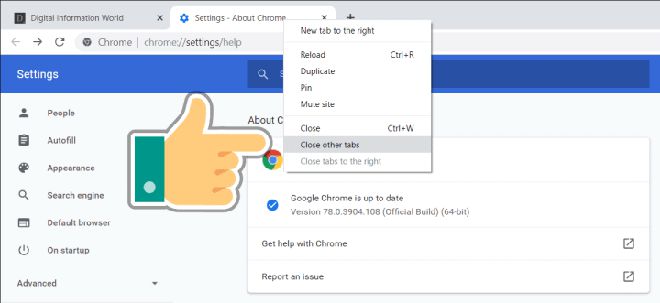
退出正在运行的其他应用程序或程序,并暂停任何应用程序或文件下载。
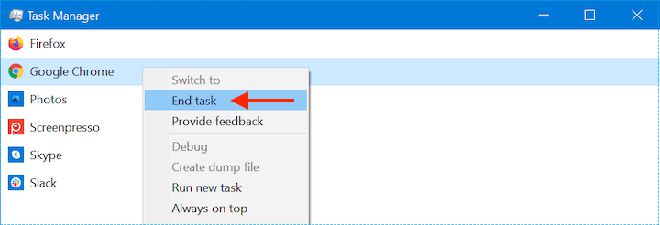
从 Chrome 中卸载不必要的扩展程序。在右上角,单击“更多”,然后单击“更多工具”,然后单击“扩展”。在您不使用的扩展上,单击“删除”。
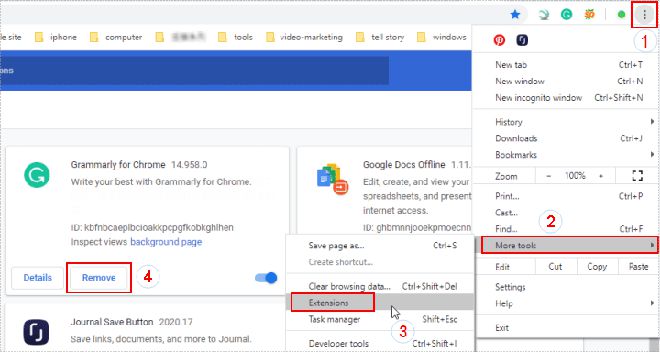
修复 2:清除 Chrome 缓存
Chrome 可能存储了阻止页面加载的信息。您只需清除缓存和 cookie 即可。
- 在右上角,单击“更多”,然后单击“更多工具”,然后单击“清除浏览数据”。
- 在“时间范围”旁边,选择“所有时间” 。选择浏览历史记录、缓存图像和文件以及Cookie 和其他站点数据。
- 单击清除数据。尝试重新加载出现错误的选项卡。
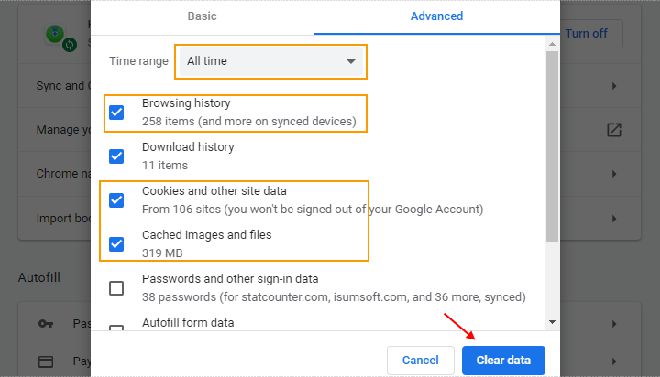
修复3:关闭硬件加速
在 Google Chrome 的地址栏中输入 chrome://settings,然后按 Enter 键。
单击“高级”以展开“设置”选项卡。然后关闭可用时使用硬件加速选项。重新启动谷歌浏览器。
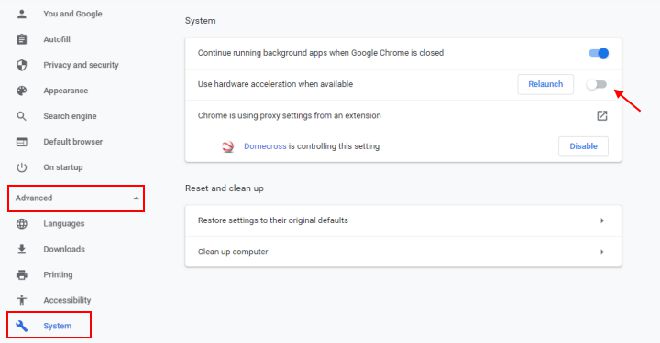
修复 4:将 Chrome 更新至64 位版本
打开谷歌浏览器。在地址栏中输入chrome://settings/help并按Enter。选择“关于”部分,检查您的 Google Chrome 版本后是否显示64 位。
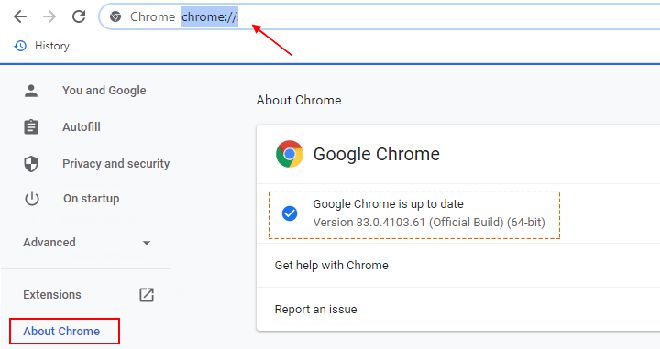
如果您没有 64 位版本的 Google Chrome。从此处下载 Chrome并安装。
修复 5:增加页面填充
当系统中没有内存时,扩展计费页会增加分配给虚拟内存的磁盘空间。然后还有更多的硬盘空间可用作 RAM。这样,您就可以确保 Google Chrome 有足够的内存来显示该页面。
1. 转到搜索框,输入高级系统设置,然后按Enter按钮。
2. 从“系统属性”窗口,转至“性能”选项卡,然后选择“设置”按钮。
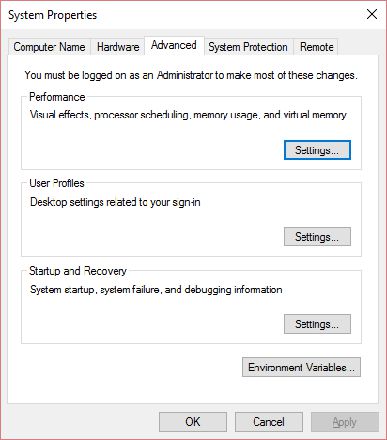
3. 在“性能选项”窗口中,导航至“高级”选项卡并选择“更改”选项。
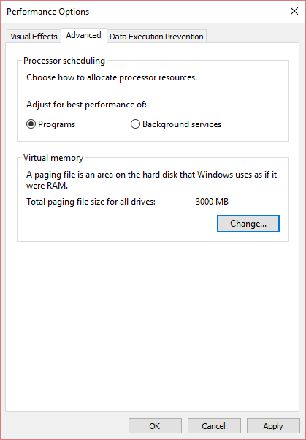
4. 取消标记自动管理所有驱动程序的分页文件大小按钮。单击自定义尺寸单选选项。接下来,在“初始大小”框中输入一个大于“推荐值”和“当前分配值”的数字,如底部所示。之后,将更大的值放入最大值框中。
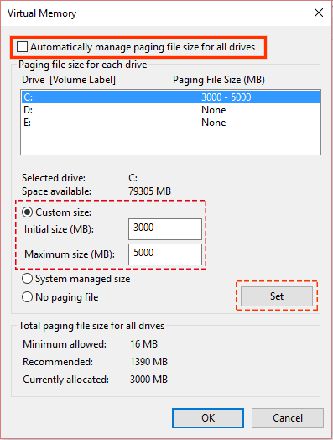
5. 单击设置选项,然后选择确定选项。
注意:如果您在干净关机时打开了清除虚拟内存页面文件,则可以将 Windows 配置为在每次关机时自动清除页面文件。
修复 6:运行 iSumsoft System Refixer 以释放内存使用量
SuperFetch (以前称为 Memory Prefetcher,现在称为SysMain)是一项 Windows 服务,可通过将常用程序预加载到 RAM 中来加快加载速度。然而,Superfetch 有时会占用过多的系统资源(例如 CPU、内存和存储)。当计算机内存不足时,最好禁用 Superfetch 和其他不必要的服务。iSumsoft System Refixer是一款可靠的工具,用于禁用不必要的服务,以减少 CPU 并释放内存使用量,从而优化计算机的内存。
步骤1:下载、安装并运行软件。它提供所有功能的三天免费试用。
步骤2:单击“系统服务”选项卡,找到SuperFetch(或SysMain)服务,然后单击 禁用 按钮。
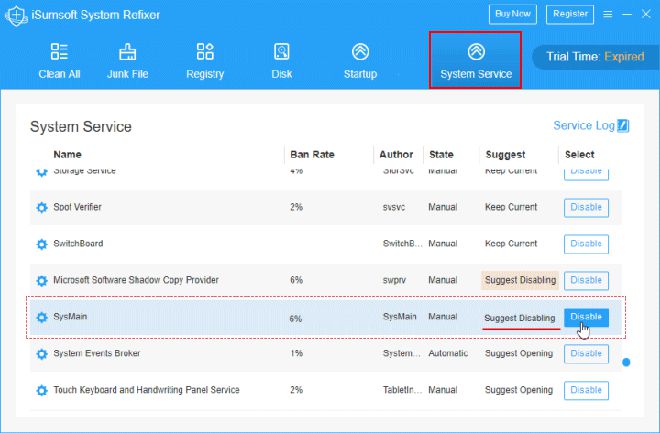
请注意,您还可以禁用 iSumsoft System Refixer 推荐的其他服务以提高性能。
除了管理系统服务外,iSumsoft System Refixer 还是一款专业的 PC 清理和优化工具,带有启动程序管理器工具,有助于防止程序在启动时打开。该工具提供清理硬盘、清除垃圾文件、注册表等多种功能,扫描并清除所有浏览临时文件的cookie,只需一键即可清除损坏的注册表并清除。
以上是 Chrome中内存不足,无法打开此页面错误-已修复 的全部内容, 来源链接: utcz.com/dzbk/941618.html